Палитра установки кистей и как сохранить созданную кисть.
Все мы знаем, что кисть в программе Фотошоп - не только инструмент для рисования, но и как готовое изделие.
В этой статье поговорим о палитре установки кистей и как сохранить созданную кисть.
Для вызова палитры кистей нажимаем на кнопочку включение палитры кистей или с помощью клавиатуры,нажав F5.Здесь можно выбирать нужную кисть
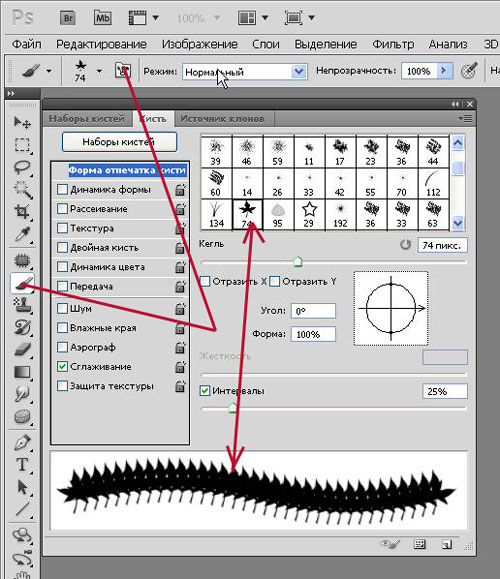
и установить размер в поле диаметр. Размер кисти может меняться в пределах 1-2500 пикселей.В окошке просмотра можно просматривать, как изменяется заданная кисть.
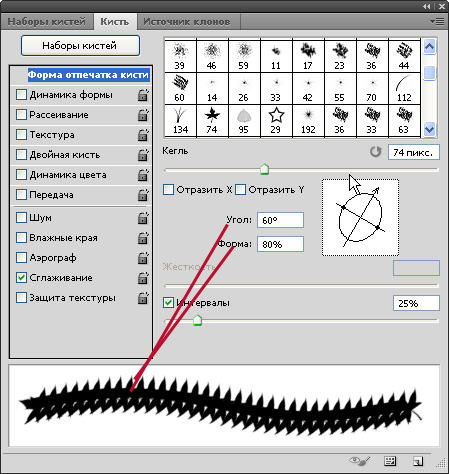
Я изменила угол наклона и форму кисти - в окошке просмотра сразу же можно увидеть эти изменения.Угол определяет угол наклона кисти.Окружность - кисть можно не только вращать,
но и сжимать.Жесткость - определяет жесткость краев кисти.Интервал - линия, которая образуется многократными повторениями отпечатков.Чтобы изменить величину пробела нужно установить галочку рядом с этим параметром. Увеличив интервалы, можно получить листочки в виде сплошной линии либо по отдельности.
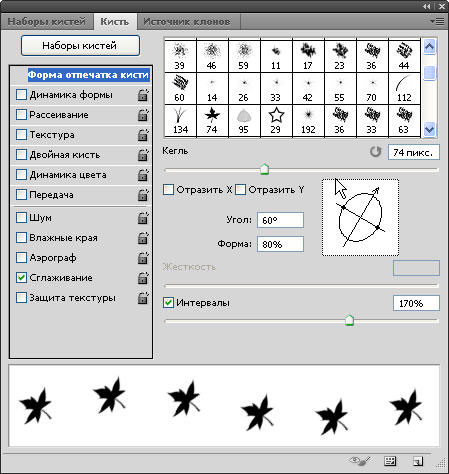
Каждую панель настроек можно включить или выключить, поставив галочку рядом с названием, кроме Формы кисти. Замочки, напротив каждой панели, позволяют закреплять настройки. По умолчанию - они открыты.
Рассмотрим подробнее все настройки кистей:
1. Динамика формы - рассмотрим параметры:
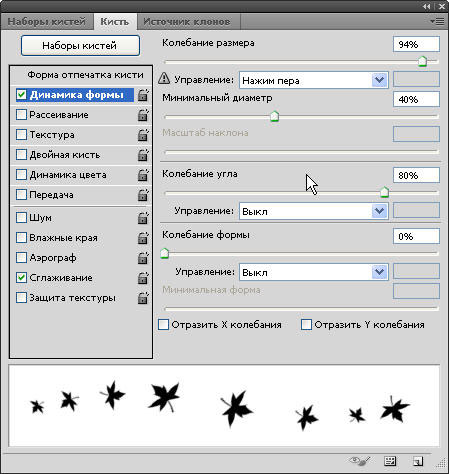
колебание размера - задается в процентах отличие кисти от исходной
управление - определяет от чего именно будет меняется динамика кисти: выключен - кисти не меняется, переход - постепенное изменение, нажим пера - сила нажима,
наклон - зависит от наклона, копировальное колесико - прокрутка
минимальный размер - устанавливается минимальное значение кисти
масштаб наклона - изменение скоса
колебание угла - поворот кисти вокруг своей оси
колебание формы - сила сжатия
минимальная форма - самое минимальное значение.
2. Рассеивание кисти - разбрасывание отпечатков кисти
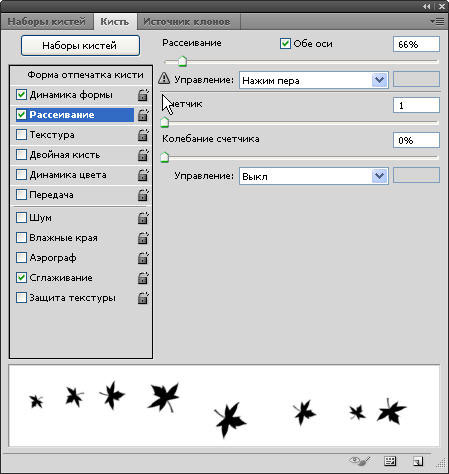
обе оси - смещение по оси, если стоит галочка - по обоим осям
рассеивание - процент рассеивания, чем больше %,тем больше амплитуда
счетчик- указывает кол-во разбрасывания отпечатков
колебания счетчика - редко используется, позволяет задать переменное количество разброски
3. Tекстура - применение текстуры к отпечаткам кисти.
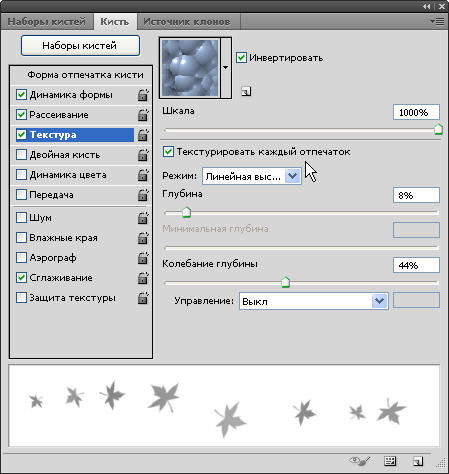
Здесь можно использовать текстуры, имеющие у вас либо загружать новые.
шкала- установление размеров между размерами элементов кисти и текстуры
текстурировать каждый отпечаток - позволяет задавать параметры сглаживания текструры каждым прикосновением
режим взаимодействия кисти и текстуры: глубина - определяет значение силы накладывания текстуры
минимальная глубина - самое минимальное значение накладывания текстуры
колебание глубины - изменение видимости
4. Двойная кисть - позволяет смешивать кисти устанавливаемая в основном окне и кисти, настраиваемой в данном окне:
кегль - диаметр
интервал - чем меньше,тем реже отпечатки
обе оси - направление накладывания
рассеивание - увеличение приводит к неравномерному наложению
счетчик - задает количество отпечатков
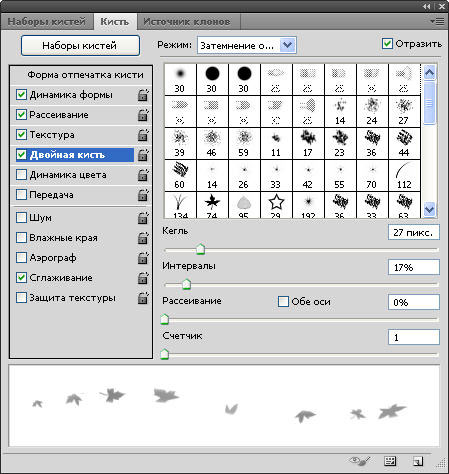
5.Колебание цветов переднего и заднего плана - задает значение случайного характера цвета
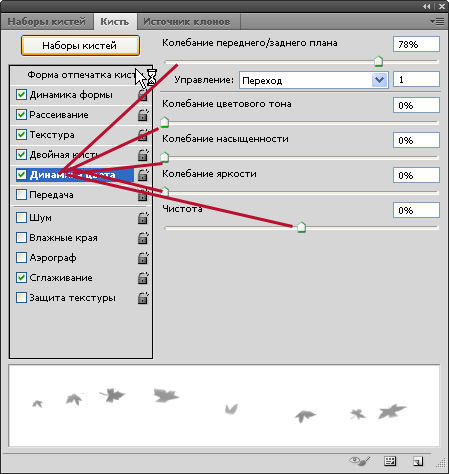
колебания цветового фона - процент изменения цвета
колебание насыщенности - значение насыщенности
колебание яркости - изменение яркости
чистота - возможность отклонения цвета от нейтрального
6. Передача - наложение краски и эффекта:
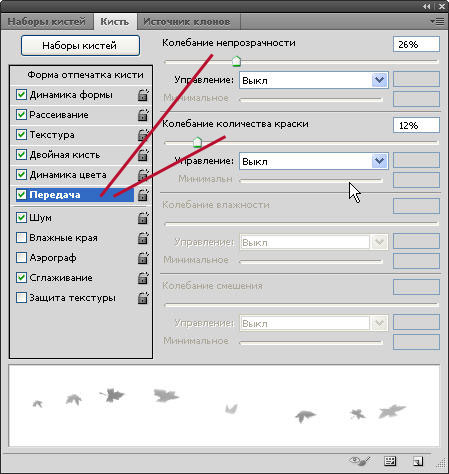
колебание непрозрачности - чем больше значение - тем больше характер непрозрачности кисти
колебание количества краски - задает количество краски на отпечаток кисти
колебание влажности, колебание смешивания и минимальное.
Вот и все о главных настройках, переходим к второстепенным, ставя где на нужно галочку.
7. Шум - добавляет шум на отпечаток кисти или колебания на кончик кисти
8. Влажность - подчеркивает края размытия мазка кисти
9. Аэрограф - разбрызгивание краской по отпечатку кисти
10.Сглаживание - плавное,мягкое действие кисти
11.Защита текстуры - рисунок текстуры не изменяется, при условие, если стоит галочка.
Теперь сохраняем созданную кисть, нажав на конвертик, прописываем имя, жмем ок.

Все кисть появилась в наборе кистей.